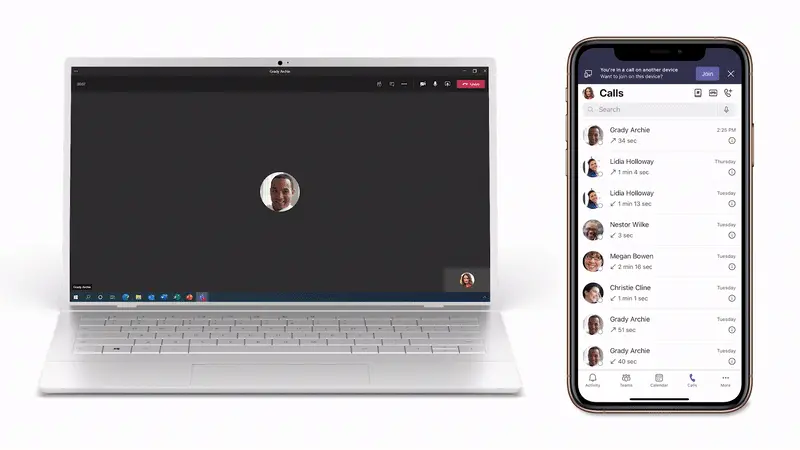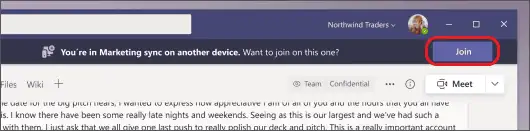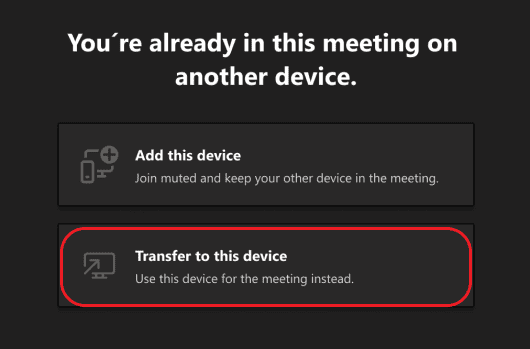Microsoft Teams에서 데스크톱과 모바일 간에 통화를 전송하는 방법
3 분. 읽다
에 업데이트 됨
공개 페이지를 읽고 MSPoweruser가 편집팀을 유지하는 데 어떻게 도움을 줄 수 있는지 알아보세요. 자세히 보기
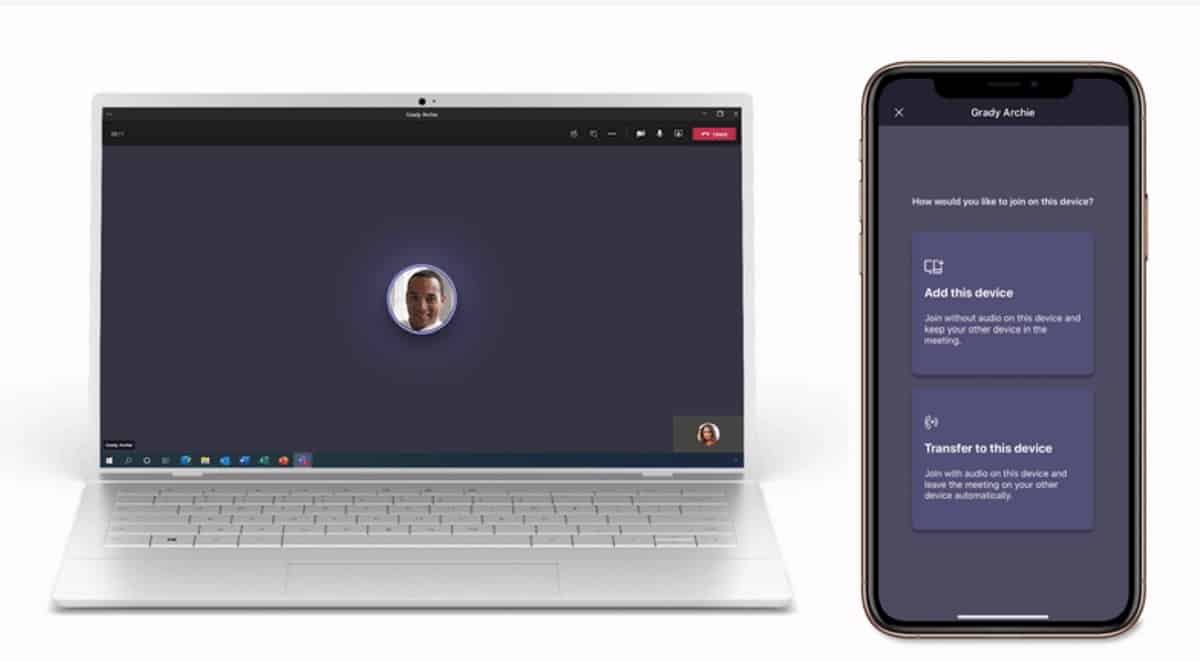
Microsoft는 XNUMX월에 Microsoft Teams에 수많은 기능을 추가했으며 그 중 하나는 데스크톱과 모바일 간에 통화를 전환하는 기능입니다.
Teams를 사용하면 데스크톱 및 모바일 장치를 비롯한 여러 끝점에서 쉽게 전화를 걸고 받을 수 있지만 통화를 끝내기 위해 위치나 장치를 이동해야 하는 경우가 있습니다. 새로운 엔드포인트 전송 기능을 사용하면 통화 서비스나 품질을 중단하지 않고 랩톱에서 휴대폰으로와 같이 서로 다른 장치 간에 통화를 원활하게 이동할 수 있습니다.
한 장치에서 회의에 참가한 경우 다른 장치에서 동시에 참가할 수 있는 옵션이 있습니다. 예를 들어 노트북으로 회의 중이지만 휴대전화에 공유하고 싶은 콘텐츠가 있는 경우에 이 기능이 유용할 수 있습니다.
회의를 두 번째 장치로 전송하거나 두 장치를 모두 회의에 유지할 수 있습니다.
한 장치에서 다른 장치로 회의 전송
- 한 장치에서 모임에 있는 동안 두 번째 장치(회의를 전송하려는 장치)에서 Teams를 엽니다.
- 두 번째 기기의 화면 상단 근처에 현재 다른 기기에서 회의 중임을 알려주고 이 기기에서도 회의에 참여할 것인지 묻는 메시지가 표시됩니다.
- 참여를 선택하십시오.
- 그러면 Teams에서 이 장치 추가 및 이 장치로 전송이라는 두 가지 옵션을 제공합니다.
- 이 장치로 전송을 선택합니다.
- 새 장치에서 회의에 대한 오디오 및 비디오 기본 설정을 지정할 수 있습니다. 그런 다음 가입을 선택합니다.
- 새 장치에서 회의에 참여하면 첫 번째 장치가 회의에서 나갑니다.
회의에 두 번째 기기 추가
- 한 장치에서 모임에 있는 동안 두 번째 장치에서 Teams를 엽니다.
- 현재 다른 기기에서 회의 중임을 알려주고 이 기기에서도 회의에 참여할 것인지 묻는 메시지가 화면 상단 근처에 표시됩니다.
- 참여를 선택하십시오.
- 그러면 이 장치 추가 및 이 장치로 전송이라는 두 가지 옵션이 표시됩니다.
- 이 장치 추가를 선택합니다.
- 팀은 에코 효과를 방지하기 위해 회의에 들어가기 전에 두 번째 장치의 마이크를 자동으로 음소거합니다. 일단 연결되면 필요에 따라 마이크와 카메라를 켜거나 끌 수 있습니다.
- 회의에 두 장치가 모두 있으면 이제 둘 중 하나에서 콘텐츠를 공유할 수 있습니다.
를 통해 온MSFT